
3D-model
.pdfЕ.А. СНИЖКО
ИСПОЛЬЗОВАНИЕ 3D-МОДЕЛИРОВАНИЯ ДЛЯ РЕШЕНИЯ ИНЖЕНЕРНЫХ ЗАДАЧ
ЛАБОРАТОРНЫЙ ПРАКТИКУМ
Министерство образования и науки Российской Федерации Балтийский государственный технический университет "Военмех" Институт систем управления и управляющих систем
Кафедра информационных систем и компьютерных технологий
Е.А. СНИЖКО
ИСПОЛЬЗОВАНИЕ 3D-МОДЕЛИРОВАНИЯ ДЛЯ РЕШЕНИЯ ИНЖЕНЕРНЫХ ЗАДАЧ
Лабораторный практикум
Санкт-Петербург
2011
УДК 681.3.06 (075)
C53
Снижко, Е.А.
С53 Использование 3d-моделирования для решения инженерных задач: лабораторный практикум / Е.А. Снижко; Балт. гос. техн. ун-т. – СПб., 2011. 38 с.
Приведены шесть лабораторных работ по курсу «Компьютерная геометрия и графика», каждая из которых включает теоретические сведения, задание и порядок его выполнения. Основное внимание уделяется моделированию трехмерных сцен с помощью пакета 3ds max.
Предназначен для студентов, обучающихся по специальностям 230201 и 230102.
УДК 681.3.06 (075)
Р е ц е н з е н т канд. пед. наук, доц. каф. информатики и ВТ Тульского гос. пед. ун-та Ю.М. Мартынюк
Утверждено редакционно-издательским советом университета
©Е.А. Снижко, 2011
©БГТУ, 2011
П Р Е Д И С Л О В И Е
Из всех многочисленных программных средств трехмерного моделирования пакет 3ds max является наиболее распространенным благодаря богатому набору инструментов, позволяющих не только создавать трехмерные сцены, но и получать «реалистичные» изображения за счет применения текстур, свойств материалов, различных атмосферных эффектов. Кроме того, пакет позволяет создавать анимацию объектов сцены, что представляет особый интерес при решении инженерных задач по имитационному моделированию различных процессов.
Алгоритмический аспект геометрического моделирования и визуализации изложен в конспекте лекций по дисциплине «Компьютерная геометрия и графика». В настоящем практикуме рассматриваются лишь вопросы выбора и практического применения конкретных приемов и средств, отраженные в разделах «Необходимые теоретические сведения».
Лабораторные работы включают одно или несколько заданий, каждое из которых выполняется в виде отдельной сцены и сохраняется в файле в соответствии с форматом, указанным в задании. При выполнении задания следует соблюдать порядок перечисленных действий. Особое внимание необходимо уделять работе в различных проекциях. Несоблюдение этого правила может привести к «рассыпанию» объекта.
При выполнении лабораторных работ на домашних компьютерах следует учитывать совместимость версий 3ds max: различия в интерфейсе пользователя, разные наборы или названия материалов в библиотеках и т.п. Наибольшие проблемы возникают при попытке открыть файл, созданный в более поздней версии, средствами более ранней.
При защите лабораторной работы студенты должны представить визуализированную трехмерную сцену, соответствующую предложенному заданию, и/или файлы указанных в задании форматов, содержащие, например, растровое изображение, полученное в результате визуализации, или видеоролик анимированной трехмерной сцены.
3
ЛАБОРАТОРНАЯ РАБОТА № 1
ЗНАКОМСТВО С ИНТЕРФЕЙСОМ ПРОГРАММЫ 3DS MAX. МОДЕЛИРОВАНИЕ НА ОСНОВЕ
СТАНДАРТНЫХ ТРЕХМЕРНЫХ ТЕЛ
Цель работы – ознакомиться с основным инструментарием среды и стандартными средствами создания трехмерных сцен.
Необходимые теоретические сведения
Моделирование – это процесс создания моделей, отражающих некоторые объекты реального или вымышленного мира в какой либо программе трехмерного моделирования.
Все модели, создаваемые средствами 3ds max, являются сеточными, т.е. состоящими из большого числа отдельных многоугольников, связанных друг с другом.
Методы сеточного моделирования основаны на операциях выдавливания полигонов, разбиения, поворота, перемещения и сглаживания.
В 3ds max применяются сеточные объекты двух видов: стандартные примитивы (standard primitives) и сложные примитивы
(extended primitives).
Сеточные объекты также могут создаваться на основе криволинейных форм и сплайнов. Для получения сеточного объекта сплайн может быть подвергнут вращению или выдавливанию.
Интерфейс программы 3d Studio max 9.
Основное окно программы включает следующий набор областей (рис. 1):
•главное меню (Menu bar) 1, предоставляющее доступ ко всем возможностям пакета;
•главная панель инструментов (Main Toolbar) 2, позволяющая получить быстрый доступ к наиболее часто используемым функциям; состав панели инструментов может быть изменен пользователем;
4

•панель команд (Command Panel) 3, содержащая набор вкладок с основными командами моделирования, анимации, модификации и т.п.;
•окна проекций (Viewport) 4, в которых осуществляется моделирование сцены;
•строка состояния (Status Line) 5, индицирующая состояние системы на конкретном этапе работы пользователя;
•набор навигационных элементов, панель анимации и область элементов управления окнами проекций 6.
Инструменты выделения и перемещения.
Кнопки в центре главной панели инструментов:  Select Object – выбрать объект;
Select Object – выбрать объект;
 Select By Name – выделить по имени;
Select By Name – выделить по имени;
 Select and Move – выделить и переместить;
Select and Move – выделить и переместить;
 Select and Rotate – выделить и вращать;
Select and Rotate – выделить и вращать;
 Select and Scale – выделить и масштабировать.
Select and Scale – выделить и масштабировать.
Масштабирование и перемещение области видимости в окнах проекций.
Кнопки в правом нижнем углу экрана:
Zoom (Zoom All) – увеличение/уменьшение области видимости в активном окне проекций (во всех окнах сразу);
Zoom Extents (Zoom Extents All) – изменение масштаба те-
кущего окна проекций (всех окон сразу);
5

Region Zoom – определяет область видимости с помощью рамки;
 Pan – перемещает область видимости текущего окна;
Pan – перемещает область видимости текущего окна;
 Arc Rotate – вращает поле зрения под разным углом;
Arc Rotate – вращает поле зрения под разным углом;
Min/Max Toggle – разворачивает данное окно проекций во весь экран.
Примитивы.
Практически любой сложный объект может быть создан на основе комбинации нескольких элементарных: параллелепипедов, сфер, плоскостей, конусов и др. Такие простые объекты в компьютерной графике принято называть графическими примитивами. Из простых объектов можно получить достаточно сложные реалистичные сцены.
Каждый объект характеризуется набором параметров: геометрическими размерами, названием, цветом, положением, ориентацией, точкой опоры, параметрами визуализации. Эти свойства задаются в процессе моделирования или редактирования объекта.
Для создания объектов служит вкладка Create (создать) или раздел Create главного меню 3ds max.
Примитивы представляют собой параметрические сеточные объекты. Термин «сеточный» означает, что объект состоит из большого числа подобъектов, образующих сетку. Она определяет конечную трехмерную форму объекта. Сеточные объекты содержат три типа подобъектов (также часто говорят – компонентов): вершины (vertices); ребра (edges), соединяющие вершины; грани (faces) – треугольные поверхности из трех вершин и трех ребер. Количество граней сетки определяют степень гладкости поверхности при визуализации.
6
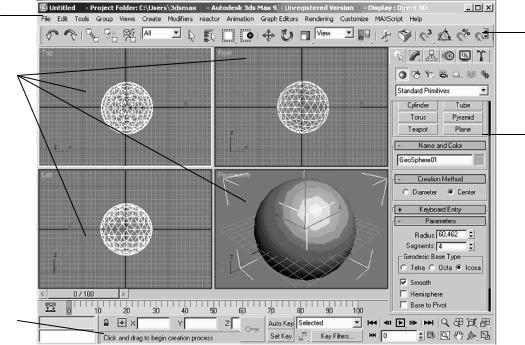
1
2
4
3
5 |
|
|
6 |
|
|
|
|
|
Рис. 1. Общий вид основного окна 3ds max |
||
7
З а д а н и е 1. Ознакомиться с основными способами создания стандартных трехмерных объектов, используемых для моделирования, и инструментарием главной панели инструментов
Порядок выполнения задания
1.Создайте новый файл (в главном меню команда File/New) и сохраните его под именем ЛР1.max (в главном меню команда
File/Save as).
2.Нарисуйте прямоугольный параллелепипед с помощью мыши:
–отобразите панель команд (с помощью команды меню
Customize/Show UI/Show Command Panel);
–на вкладке Create в разделе Object Type выберите объект
Box;
–установите указатель мыши в любом окне проекций и нажмите левую кнопку мыши;
–держа нажатой левую кнопку, протяните мышь, растягивая рамку (при этом задаются ширина и длина), затем отпустите кнопку мыши;
–перемещайте мышь, задавая высоту;
–щелчок мыши закончит процесс создания объекта.
3.На вкладке Create в разделе Name and Color задайте имя созданного объекта, например «брусок». Здесь же можно изменить цвет объекта.
4.На вкладке Modify (панели команд) в разделе Parameters изме-
ните длину (Length), ширину (Width) и высоту (Height) бруска на 25, 45 и 30 соответственно. Измените число сегментов на 2,
2и 3 соответственно по длине, ширине и высоте.
5.Нарисуйте куб методом задания координат:
–перейдите на вкладку Create и выберите объект Box;
–чтобы создать куб вместо параллелепипеда, в свитке Creation Method (способ создания) поставьте флажок на Cube (куб) вместо Box;
–раскройте свиток Keyboard Entry (вводс клавиатуры) и вв е- дите значения в соответствующие поля, задавая параметры объекта, например X: 0,5, Y: 0,6, Z: 2, Length: 10;
–нажмите кнопку Create (создать);
–задайте имя объекта, например «кубик».
8
6.Выделите брусок с помощью команды главного меню Edit/Select By/Name, выберите объект из списка и нажмите кнопку Select.
7.Получите зеркальное отображение бруска относительно плоскости ZX:
–в главном меню выберите команду Tools/Mirror;
–в разделе Mirror Axis выберите ось отражения ZX;
–в разделе Clone Selection выберите No Clone;
–щелкните на кнопке OK.
8.Разверните брусок:
–на главной панели инструментов выберите инструмент Select and Rotate;
–в любом окне проекций установите указатель мыши на объект «брусок» и щелкните левой клавишей мыши;
–протягивая мышь, разверните объект в желаемом направлении;
–зафиксируйте положение объекта двойным щелчком левой клавиши мыши.
9.Выделите объект «кубик»:
–выберите инструмент Select Object на главной панели инструментов;
–установите указатель мыши на объект в том окне проекций, где он доступен;
–щелкните левой клавишей мыши для выделения объекта.
10.Переместите кубик в произвольном направлении:
–выберите на главной панели инструмент Select and Move;
–выделите кубик в любом окне проекций;
–переместите кубик в выбранном направлении, протягивая мышь (с нажатой левой клавишей);
–отпустите левую клавишу мыши.
11.Удалите кубик:
–выделите кубик;
–используйте команду главного меню Edit/Delete.
12.Отмените удаление (в главном меню команда Edit/Undo).
13.Очистите рабочую область с помощью команды главного меню File/Reset; на запрос системы о сохранении ответьте отказом и
подтвердите отказ.
9
